Промяна на паролата в стимула
Периодичната промяна на паролата ви позволява да подобрите защитата на всеки профил. Това е така, защото понякога престъпниците имат достъп до базата данни с пароли, след което могат лесно да влизат в сметки и да извършват свое собствено злодейство. Особено важно е да смените паролата, ако използвате една и съща парола на различни места - например в социалните мрежи и Steam. Ако се намесят в профил в социална мрежа, те ще се опитат да използват същата парола в акаунта на Steam. В резултат на това ще имате проблеми не само със социалната мрежова сметка, но и с профила на Steam.
За да избегнете този проблем, трябва периодично да променяте паролите. Прочетете, за да разберете как да промените паролата в Steam.
Лесно е да промените паролата в Steam. Достатъчно е да запомните текущата си парола и да имате достъп до имейла си, който е свързан с профила ви. За да промените паролата, направете следното.
Промяна на паролата в стимула
Стартирайте Steam клиента и влезте в профила си, като използвате текущото име и парола.
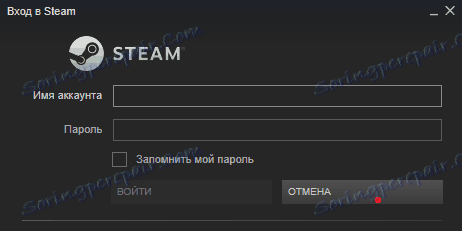
След като отидете в профила си, отидете в секцията с настройки. Можете да направите това, като отворите елементите от менюто: Steam> Settings.
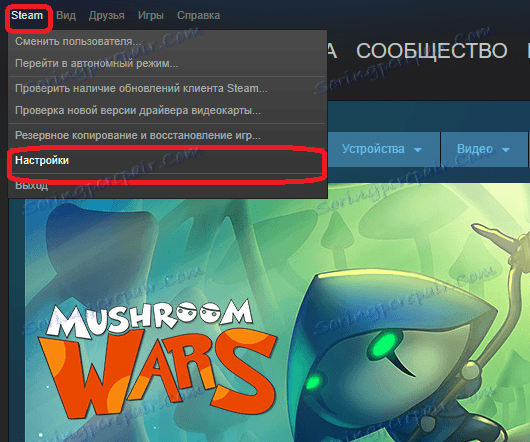
Сега трябва да кликнете върху бутона "Промяна на паролата" в десния блок на прозореца, който се отваря.
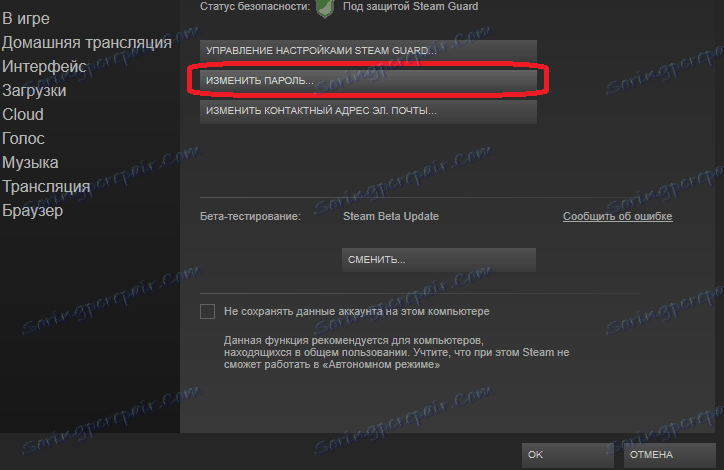
Във формуляра, който се появява, въведете текущата си парола за Steam. След това кликнете върху бутона "Напред".

Ако паролата е въведена правилно, на вашият имейл адрес ще бъде изпратено писмо с код за промяна на паролата. Погледнете съдържанието на имейла си и отворете този имейл.
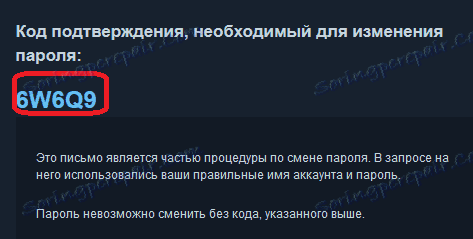
Между другото, ако получите такова съобщение, но не сте поискали промяна на паролата, това означава, че нападателят има достъп до вашия Steam акаунт. В този случай ще трябва да промените паролата си много бързо. Също така не е излишно да променяте паролата си и от електронната поща, за да избегнете нейното хакерство.
Нека да се върнем към промяната на паролата на Steam. Кодът е получен. Въведете го в първото поле на новата форма.
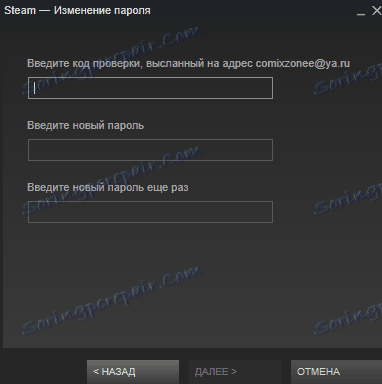
В останалите две полета трябва да въведете новата си парола. Повторното въвеждане на паролата в полето 3 е необходимо, за да се уверите, че въвеждате точно паролата, която сте предвидили.
В долната част, при избора на парола, ще бъде показана неговата надеждност. Препоръчително е да се измисли парола, състояща се от най-малко 10 символа, и струва да се използват различни букви и номера на различни регистри.
След като приключите с въвеждането на нова парола, кликнете върху бутона "Напред". Ако новата парола съответства на старата парола, ще бъдете подканени да я промените, защото не можете да въведете старата парола в този формуляр. Ако новата парола се различава от старата, промяната ще бъде завършена.
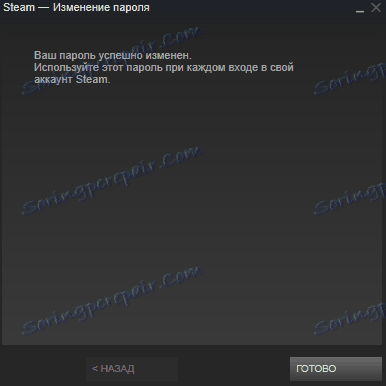
Сега трябва да използвате новата парола от вашия акаунт, за да я въведете.
Много потребители си задават друг въпрос, свързан с влизането в Steam - какво да правя, ако забравих паролата от Steam. Да разгледаме този проблем по-подробно.
Как да възстановите паролата от Steam
Ако вие или вашият приятел сте забравили паролата от Вашата Steam акаунта и не можете да влезете, тогава не се отчайвайте. Всичко е фиксирано. Основното е да имате достъп до пощата, свързана с този профил на Steam. Можете също така да възстановите паролата, като използвате телефонния номер, свързан с профила. В този случай възстановяването на паролата е въпрос на 5 минути.
Как мога да възстановя паролата от Steam?
Във формуляра за влизане в Steam има бутон "Не мога да вляза".
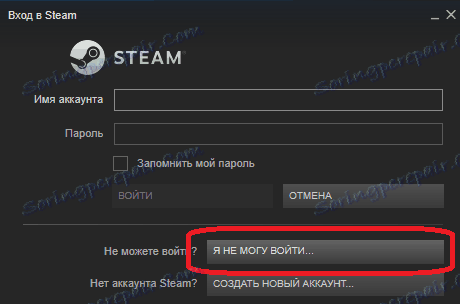
Нуждаете се от този бутон. Кликнете върху него.
След това от предложените опции трябва да изберете първата - "Забравих името или паролата на Steam акаунт", което означава "Забравих потребителското си име или парола от моя Steam акаунт".
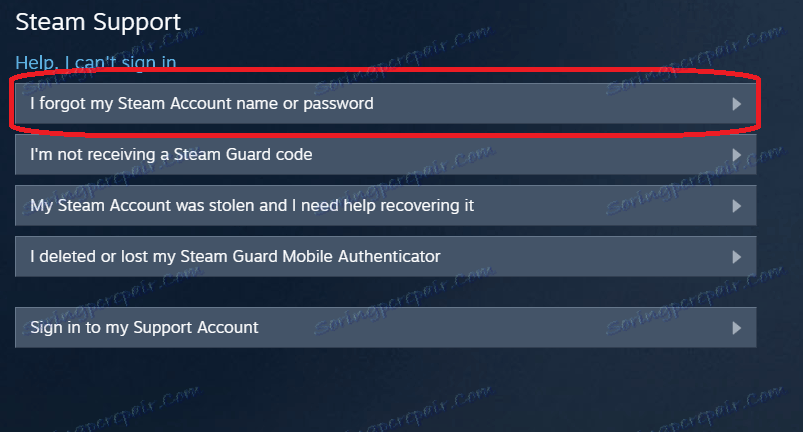
Сега трябва да въведете имейл, вход или телефонен номер от профила си.
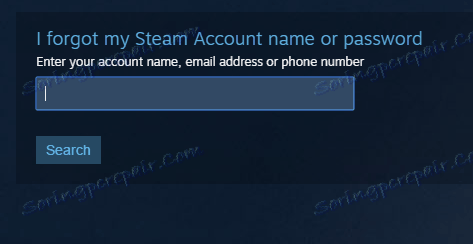
Да разгледаме пример с поща. Въведете имейла си и кликнете върху "Търсене", т.е. "Търси".
Steam ще прегледа вписванията в своята база данни и ще намери свързаната с акаунта информация, свързана с тази поща.
Сега трябва да кликнете върху бутона, за да изпратите кода за възстановяване на пощенския си адрес.

Писмо с код ще бъде изпратено след няколко секунди. Проверете имейла си.
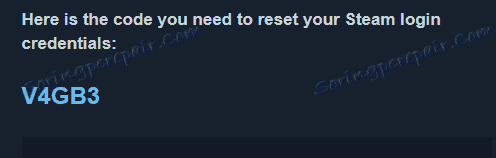
Пристигна кода. Въведете го в полето на новооткритата форма.
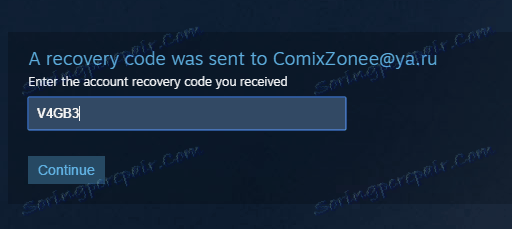
След това кликнете върху бутона Напред. Ако кодът е въведен правилно, ще се извърши преход към следния формуляр. Този формуляр може да бъде избор на профил - паролата, която искате да възстановите. Изберете профила, от който се нуждаете.
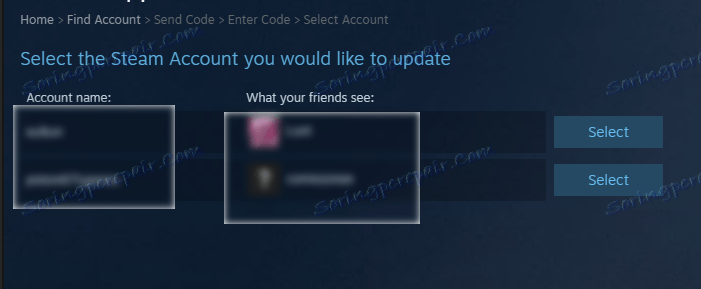
Ако имате защита на профила чрез телефона си, ще се появи прозорец със съобщение за него. Трябва да натиснете горния бутон, за да може кодът за потвърждение да бъде изпратен на телефона ви.

Проверете телефона си. Трябва да дойде SMS съобщение с код за потвърждение. Въведете този код в появяващото се поле.
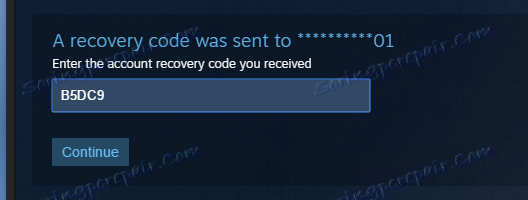
Кликнете върху бутона Напред. На следващия формуляр ще ви бъде предложено да промените паролата или да промените имейла. Изберете Промяна на паролата.
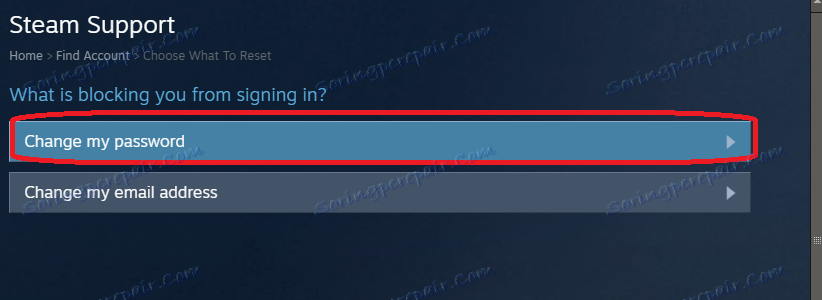
Сега, както в горния пример, трябва да излезете и да въведете новата си парола. Въведете го в първото поле и след това го въведете отново.
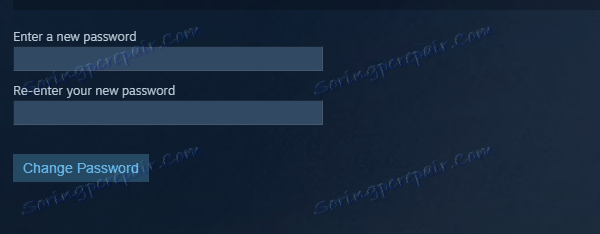
След като въведете паролата, ще бъде променена на нова.
Кликнете върху бутона "Влизане в парола", за да отворите формуляра за вход в профила на Steam. Въведете потребителското си име и паролата, които сте въвели, за да превключите към профила си.
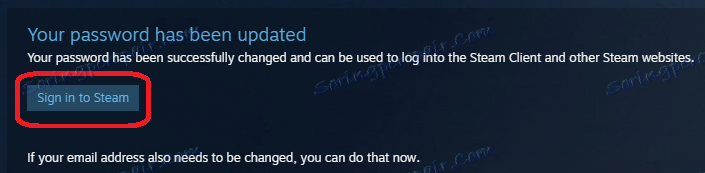
Сега знаете как можете да промените паролата на Steam и как да я възстановите, ако я забравите. Проблеми с паролата на Steam - една от честите трудности на потребителите на тази игрална площадка. За да предотвратите появата на такива проблеми в бъдеще, опитайте се да запомните паролата си добре и няма да е излишно да я пишете на хартия или в текстов файл. В последния случай можете да използвате специални мениджъри на пароли, за да предотвратите разкриването на паролата от нарушителите, ако имат достъп до компютъра ви.